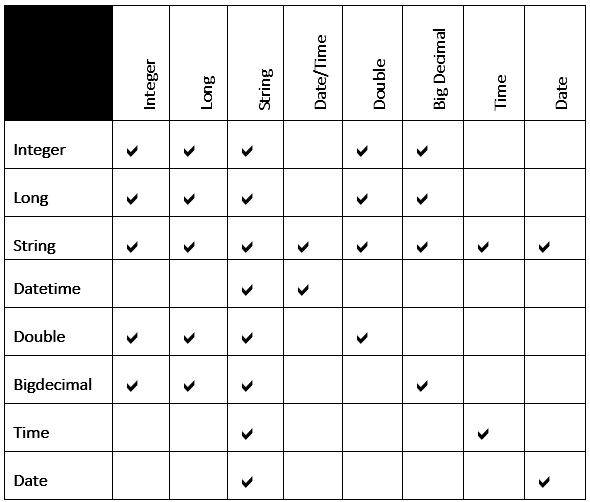Transposer
Transposer konvertiert Spalten in Zeilen. Transponieren von Daten ist das Gegenteil zum Pivotieren von Daten mithilfe des „Group Statistics“-Schrittes, der Zeilendaten in Spalten transformiert.
Betrachten Sie folgendes Beispiel, um Transposer zu verstehen. Eine Tabelle enthält Verkaufsdaten aus vier Quartalen. Sie möchten die generierten Gesamtumsätze hinzufügen und das in den ersten drei Quartalen erzielte Wachstum analysieren. Verwenden Sie dazu Transposer, um eine Spalte zu erstellen, die den Gesamtumsatz aus den drei transponierten Quartalen enthält. Wenn Sie Transposer verwenden, um den Gesamtumsatz, der in unterschiedlichen Spalten generiert wurde, als eine Spalte hinzuzufügen, ist die Leistung möglicherweise besser, als wenn Sie ihn in verschiedenen Spalten hinzufügen.
In der folgenden Tabelle sind die Optionen im Dialogfeld von Transposer erklärt.
| Option | Beschreibung |
|---|---|
| Kopfzeile transponierter Felder | Geben Sie einen Kopfzeilennamen für die Spalte ein, die die zu transponierenden Spalten enthalten soll. Diese neue Spalte wird automatisch zum Datenfluss hinzugefügt. |
| Kopfzeile transponierter Werte | Geben Sie einen Kopfzeilennamen für die Spalte ein, die die transponierten Spaltenwerte enthalten soll. Diese neue Spalte wird automatisch zum Datenfluss hinzugefügt. |
| Transponierte Felder beibehalten | Aktivieren Sie diese Option, um alle transponierten Felder als Spalten in der Ausgabe beizubehalten. |
| Feldname | Zeigt alle Spaltenkopfzeilen der Eingabedatei an. |
| Typ | Zeigt den Datentyp der jeweiligen Felder (Spaltenkopfzeilen) an. Die zu transponierenden Spalten sollten in der Eingabequellendatei über einen kompatiblen Datentyp verfügen. Unten finden Sie die Kompatibilitätsmatrix. Die mit Häkchen markierten Felder zeigen kompatible Datentypen an. |
| Transponiert | Aktivieren Sie das Kästchen neben jedem Feld, das Sie in eine Spalte konvertieren möchten. Deaktivieren Sie das Kästchen, wenn eine Spalte nicht transponiert und in der Ausgabe beibehalten werden soll. |
Beispiel der Verwendung von Transposer
Die folgenden Eingabedaten enthalten Verkäufe aus vier Quartalen nach Geschäft. Beachten Sie, dass Q1, Q2, Q3 und Q4 für Verkäufe in vier Quartalen (in Millionen) stehen.
| Geschäft (USA) | Q1 | Q2 | Q3 | Q4 |
|---|---|---|---|---|
| New York | 100,00 | 200,10 | 300,00 | 400,00 |
| Kalifornien | 250,10 | 450,00 | 550,00 | 650,00 |
| Illinois | 150,00 | 250,10 | 350,00 | 450,00 |
Die unten aufgeführten Fälle zeigen das Verhalten von Transposer mit den im Schritt angegebenen Optionen. Beachten Sie, dass der Spaltenname für die Kopfzeile transponierter Felder „Quartal“ und der Spaltenname für die Werte transponierter Felder „Umsatz“ ist.
Fall 1
| Geschäft (USA) | Quartal | Umsatz | Q4 |
|---|---|---|---|
| New York | Q1 | 100,00 | 400,00 |
| New York | Q2 | 200,10 | 400,00 |
| New York | Q3 | 300,00 | 400,00 |
| Kalifornien | Q1 | 250,10 | 650,00 |
| Kalifornien | Q2 | 450,00 | 650,00 |
| Kalifornien | Q3 | 550,00 | 650,00 |
| Illinois | Q1 | 150,00 | 450,00 |
| Illinois | Q2 | 250,10 | 450,00 |
| Illinois | Q3 | 350,00 | 450,00 |
Fall 2
| Geschäft (USA) | Quartal | Umsatz | Q1 | Q2 | Q3 | Q4 |
|---|---|---|---|---|---|---|
| New York | Q1 | 100,00 | 100,00 | 200,10 | 300,00 | 400,00 |
| New York | Q2 | 200,10 | 100,00 | 200,10 | 300,00 | 400,00 |
| Kalifornien | Q1 | 250,10 | 250,10 | 450,00 | 550,00 | 650,00 |
| Kalifornien | Q2 | 450,00 | 250,10 | 450,00 | 550,00 | 650,00 |
| Illinois | Q1 | 150,00 | 150,00 | 250,10 | 350,00 | 450,00 |
| Illinois | Q2 | 250,10 | 150,00 | 250,10 | 350,00 | 450,00 |